Viktige punkter
- For å tilbaketrekke en e-post i Outlook, finn den i Sendte elementer-mappen, åpne den i et eget vindu, trykk på Fil, og velg deretter Send på nytt eller Tilbakekall > Tilbakekall denne meldingen.
- Tilbaketrekking fungerer kun under spesifikke forhold, inkludert at både avsender og mottaker har en Microsoft Exchange eller Microsoft 365-konto i samme organisasjon.
- Vurder å opprette en regel i Outlook for å forsinke sendingen av e-poster, fremfor å stole på tilbaketrekking, for å unngå feilsending.
I Outlook for datamaskin kan du angre sending av en e-post hvis du reagerer raskt. Vi skal vise deg hvordan du trekker tilbake en e-post i Outlook, forklare hvilke krav som gjelder, og foreslå en alternativ metode.
Slik trekker du tilbake en e-post i Outlook
Det er enkelt å be om tilbaketrekking av en Outlook-melding. Om forespørselen lykkes er en annen sak, som vi kommer inn på senere. Slik tilbaketrekker du en e-post i Outlook:
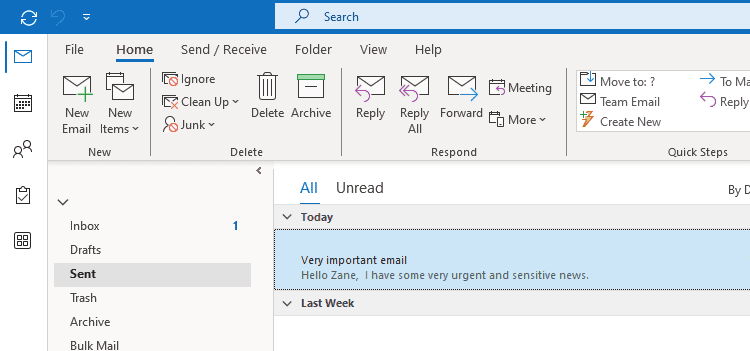
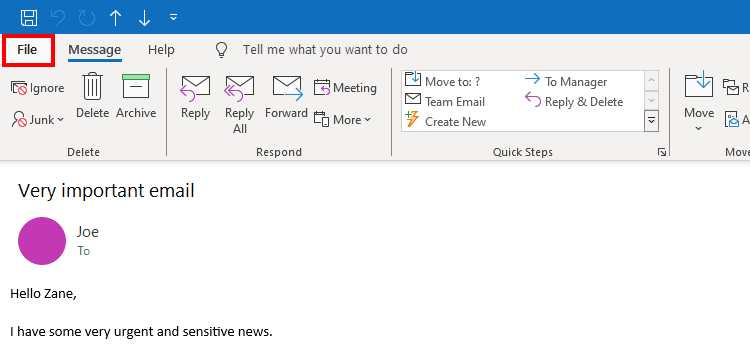
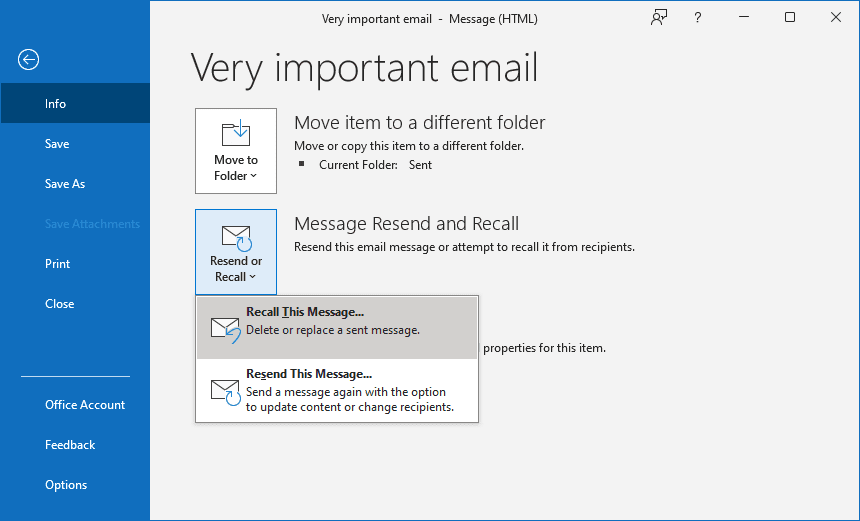
- Du kan også krysse av for Gi meg beskjed om tilbaketrekkingen lykkes eller mislykkes for hver mottaker. Du vil da motta en tilbakemelding på hvert forsøk.
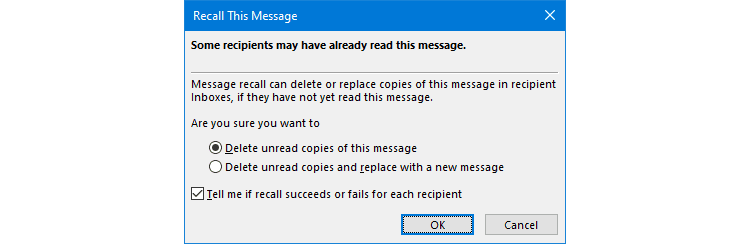
Hvilke krav må oppfylles for å angre en sendt e-post i Outlook?
Du kan kun trekke tilbake en e-post dersom både du og mottakeren bruker en Microsoft Exchange-konto, og det er større sjanse for å lykkes hvis dere er i samme organisasjon. MAPI- og POP-kontoer støttes ikke. Slik sjekker du kontotypen din:
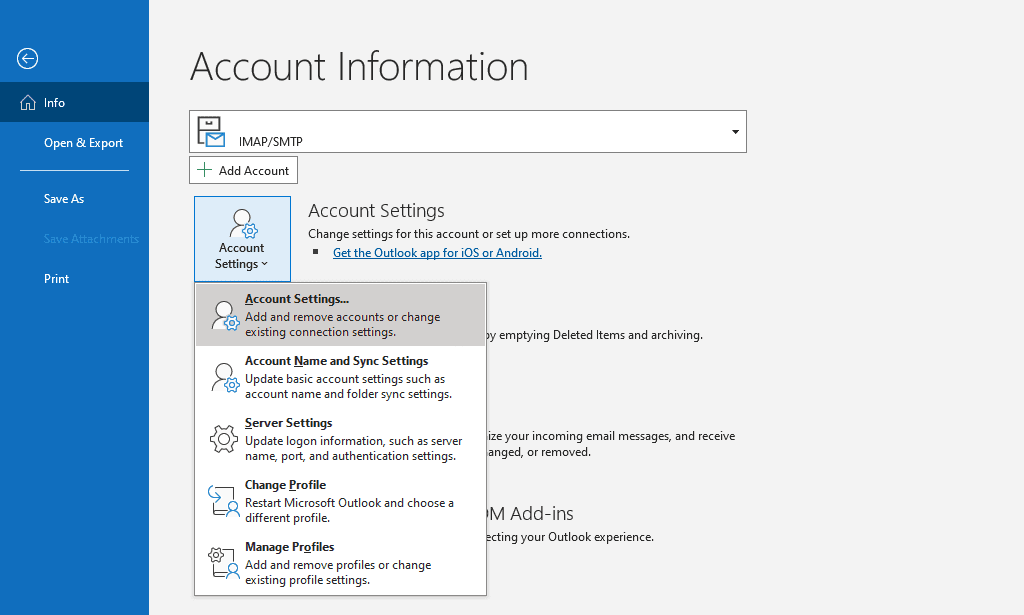
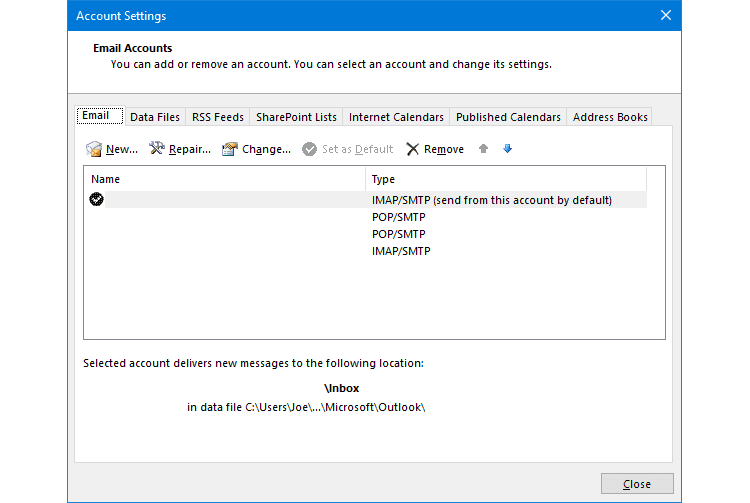
Tilbaketrekking vil ikke fungere på e-poster sendt utenfor din organisasjon, som til en Gmail- eller Yahoo-konto. Når en e-post forlater din interne server, har du ikke lenger kontroll over den. Det finnes ingen felles regel for at en e-postserver skal følge en tilbaketrekkingsforespørsel.
Selv om dere er på samme Exchange-server, er ikke vellykket tilbaketrekking garantert.
Det viktigste er at mottakeren må åpne tilbaketrekkingsforespørselen før den originale meldingen. Hvis de leser den originale meldingen først, vil den forbli i innboksen. De vil fortsatt motta tilbaketrekkingsforespørselen, men det er opp til dem å følge opp.
Tilbaketrekkingen skjer automatisk i bakgrunnen hvis mottakeren har aktivert Automatisk behandling av møteforespørsler og svar på møteforespørsler og avstemninger i Outlook-innstillingene. Du finner denne innstillingen via Fil > Alternativer > E-post > Sporing. Dette gjelder også kun hvis mottakeren ikke har åpnet den originale e-posten først.
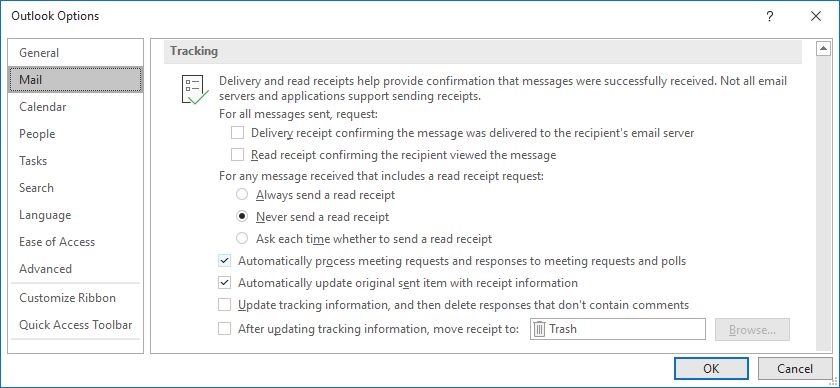
Tilbaketrekking vil også mislykkes hvis mottakeren har en regel som flytter den originale e-posten fra innboksen. Videre, hvis e-posten sendes til en felles innboks, og tilbaketrekkingsforespørselen leses av noen andre enn den tiltenkte mottakeren, vil det ikke fungere.
Tilbaketrekkingsforespørsler behandles ikke dersom mottakeren ser e-postene sine utenfor Outlook-skrivebordsprogrammet, for eksempel via Outlook-nettappen eller på mobil.
For vellykket tilbaketrekking må alle disse betingelsene være oppfylt:
- Både du og mottakeren må være på samme Exchange-server.
- Mottakeren må åpne tilbaketrekkingsforespørselen før den originale e-posten.
- Mottakeren må ikke ha regler som endrer eller flytter den originale e-posten.
- Mottakeren må åpne tilbaketrekkingsforespørselen via Outlook på skrivebordet.
Som du ser, kreves det mye for at tilbaketrekking av e-post skal lykkes. For best sjanse, be om tilbaketrekking raskt, men prosessen er ikke idiotsikker. Stol på det som en siste løsning.
Hvordan forsinke sending av e-post i Outlook i stedet for å tilbaketrekke?
Hvis du ofte trenger å angre en sendt e-post, kan det være bedre å opprette en regel i Outlook som forsinker sendingen av meldingene dine.
Dette tilbaketrekker ikke e-posten, men det gir deg et kort tidsvindu der du kan avbryte den utgående e-posten. Slik lager du en slik regel:
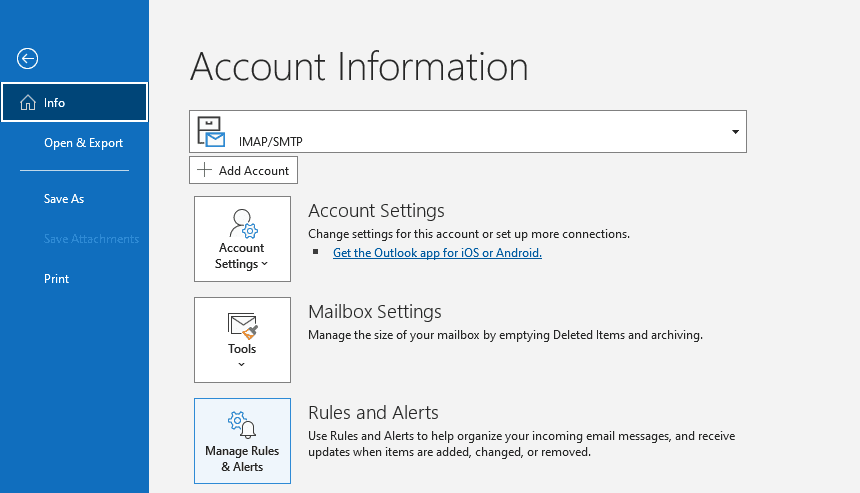
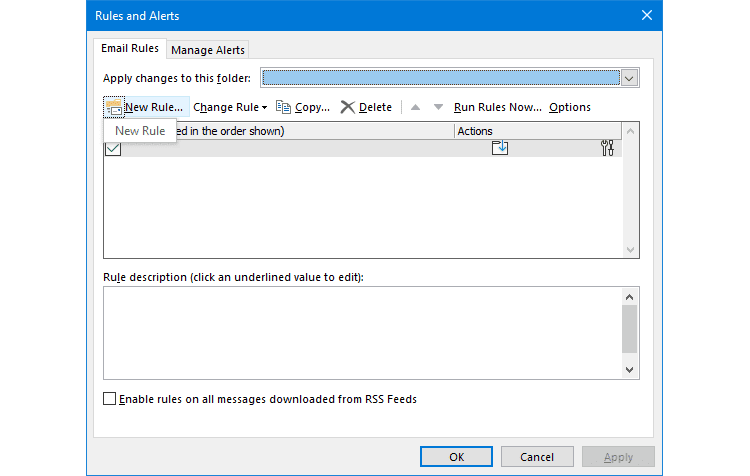
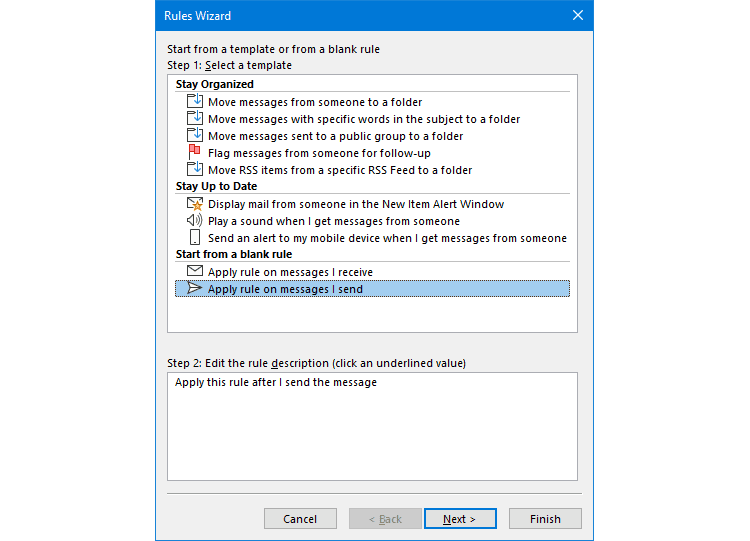
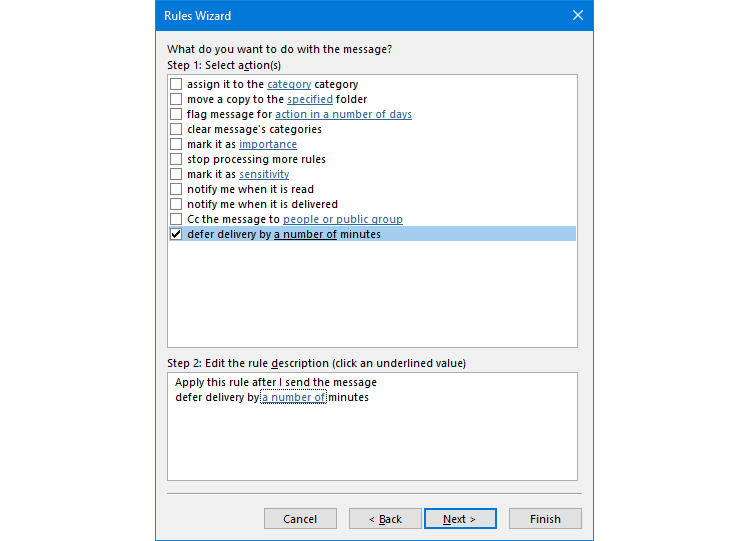
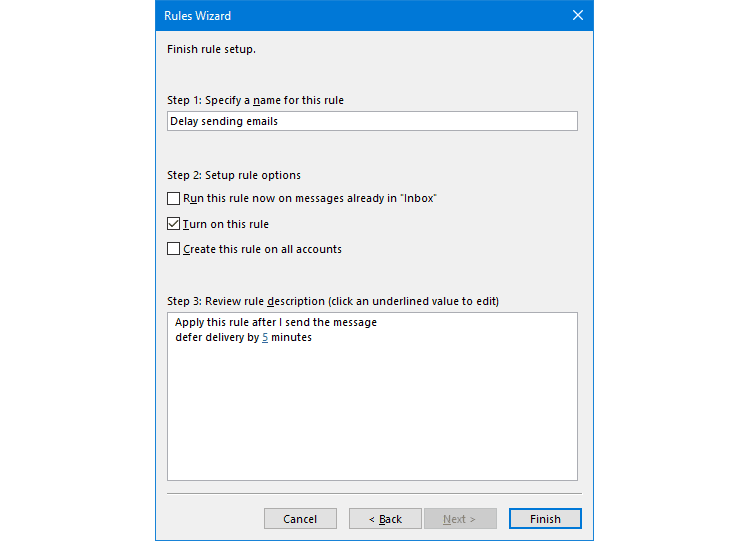
Med regelen aktivert, vil utgående meldinger ligge i Utboks-mappen til forsinkelsestiden er utløpt, og du kan slette dem manuelt om nødvendig.
Som vi har sett, er det enkelt å angre sending av e-post i Outlook. Men om tilbaketrekkingen lykkes er avhengig av mange faktorer. I dagens verden, hvor folk sjekker e-post fra hvor som helst, bør du ikke stole på tilbaketrekking.
Hvis du ofte sender e-post ved en feil, bør du vurdere å forsinke sendingen. Da sendes den ikke umiddelbart, og du unngår å dumme deg ut ved å sende feil e-post.